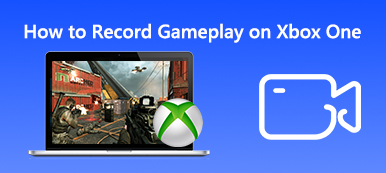Quando você deseja gravar vídeos de jogabilidade, O gravador de jogos LoiLo é uma das melhores opções para capturar jogos com uma excelente resolução. Ele grava a tela do computador com a perda mínima de desempenho e salva a gravação no formato AVI grande. Como gravar jogabilidade com o gravador de jogos LoiLo?
O que você deve fazer se o programa falhar? Aqui está a melhor revisão do gravador de jogos LoiLo que você deveria conhecer.

- Parte 1: Como gravar jogabilidade com o LoiLo Game Recorder
- Parte 2: Melhor solução de problemas quando o LoiLo Game Recorder não está funcionando
- Parte 3: Perguntas frequentes sobre o gravador de jogos LoiLo
Parte 1: Como gravar jogabilidade com o LoiLo Game Recorder
O gravador de jogos LoiLo suporta Motion-JPEG que permite alcançar o melhor equilíbrio entre tamanho de arquivo e qualidade de imagem. Ele criará vídeos de gravação em Full HD com sua voz de comentários de jogo. Além disso, também inclui algumas ferramentas básicas de edição para retocar o arquivo de gravação.
1º Passo Quando quiser capturar o vídeo do jogo no Windows, você pode baixar e iniciar o gravador de jogos LoiLo no Windows 10. Você pode selecionar a ação na lista suspensa.
2º Passo Para ajustar a opção personalizada, você pode clicar no Configurações para abrir a caixa de diálogo pop-up. Você pode escolher a pasta de destino, selecionar o vídeo de saída, configurar as teclas de atalho e escolher o modo de gravação.
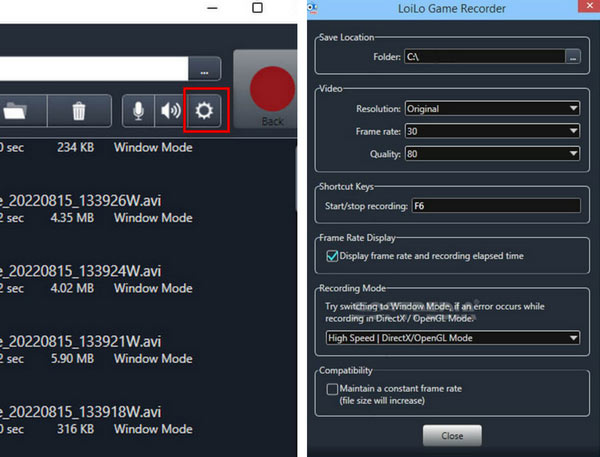
3º Passo Depois disso, você pode clicar no Microfone botão para abrir o Grave sua voz diálogo e selecione o canal de áudio desejado que deseja gravar. Você pode ajustar o volume do áudio e fechar a janela.
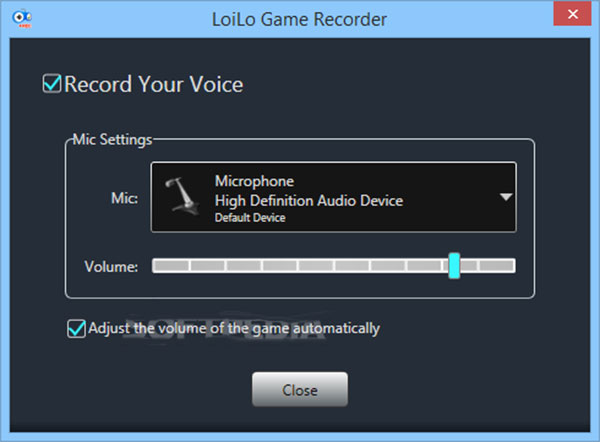
4º Passo Clique na Registro para capturar o vídeo do jogo no seu PC. Quando sua jogabilidade terminar, você pode clicar no Parar Gravação opção para salvar a gravação ou compartilhar o arquivo no site de mídia social.
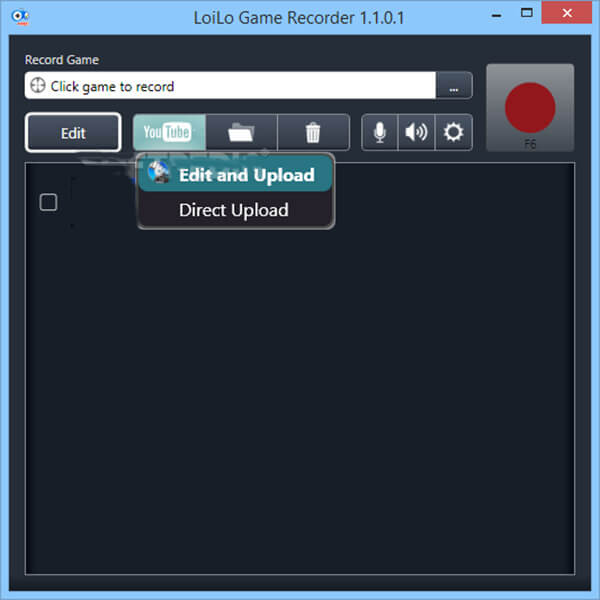
Parte 2: Melhor solução de problemas quando o LoiLo Game Recorder não está funcionando
O que você deve fazer se o gravador de jogos LoiLo não funcionar ou a tela preta? Se você não pode usar o gravador de tela grátis gratuitamente, você pode aprender mais detalhes como abaixo.
Solução 1. Tela preta do gravador de jogos LoiLo
A tela preta do gravador de jogos LoiLo pode ocorrer devido ao codec, reprodutor de mídia, função de aceleração de vídeo, saída de sobreposição ou mesmo ao jogo de proteção contra cópia. Basta ajustar as configurações do gravador de jogos LoiLo, reinstalar o driver da placa de vídeo e o DirectX ou até reinstalar o programa para descobrir se funciona.
Solução 2. O LoiLo Game Recorder não está funcionando
Se você não conseguir gravar a tela inteira com o gravador de jogos LoiLo, ajuste a configuração de DPI no Windows e certifique-se de ser contornada alterando o valor para 70% ou menos. Obviamente, você pode verificar a RAM do computador para resolver se o gravador de jogos LoiLo não está funcionando corretamente.
Solução 3. Melhor alternativa ao gravador de jogos LoiLo
Quando as soluções acima não conseguem resolver o gravador de jogos LoiLo que não está funcionando, Gravador de Tela Apeaksoft é a melhor alternativa para gravar vídeos de jogabilidade com alta qualidade. Permite capturar vídeos, gravar arquivos de áudio e tirar instantâneos com facilidade. Além disso, possui recursos avançados de edição e anotação de vídeo para os arquivos de gravação para retocar os vídeos da jogabilidade.
- Grave vídeo de gameplay, capture comentários em áudio e adicione arquivo de webcam.
- Ajuste os parâmetros de gravação, como taxa de quadros, qualidade / formato do vídeo.
- Captura de tela inteligente para desenhar e anotar o arquivo de gravação com facilidade.
- Interface de usuário fácil para gravar os vídeos de jogabilidade em poucos cliques.
1º Passo Baixe e instale a alternativa do gravador de jogos LoiLo no Windows e Mac. Depois disso, você pode iniciar o programa e ir para a opção de menu para configurar os parâmetros para gravar o vídeo do jogo. Você pode ajustar o codec de vídeo, o quadro de vídeo, a taxa de quadros e mais outros parâmetros.

2º Passo Volte para o gravador de jogos. Você pode ativar o Gravador de vídeo menu para personalizar a área de gravação da jogabilidade. Obviamente, você pode adicionar o comentário em áudio com o Gravador de Áudio menu e tire instantâneos do jogo através do Screen Capture menu.

3º Passo Depois disso, você pode clicar no REC botão para iniciar a gravação do jogo através do LoiLo gravador de jogos. Durante o processo de gravação, você pode fazer desenhos ou adicionar anotações ao arquivo de gravação de acordo com sua necessidade clicando no botão de escrita.

Parte 3. Perguntas frequentes sobre o gravador de jogos LoiLo
O LoiLo Game Recorder é seguro para uso?
Não há vírus ou malware incluídos no LoiLo Game Recorder. Seu dispositivo não será ameaçado de forma alguma ao usá-lo. No entanto, é melhor obter este programa de fontes oficiais. Caso contrário, a segurança do seu funcionamento não está 100% garantida.
O LoiLo Game Recorder é totalmente gratuito?
Sim, o LoiLo Game Recorder é gratuito. Seus desenvolvedores lucram principalmente com seu software de edição de vídeo, LoiLoScope. Eles afirmam que este produto permanecerá independente e gratuito para sempre.
Por que minhas gravações de jogos estão lentas?
Muitos fatores contribuem para atrasos na gravação. Alguns dos mais comuns são que seu dispositivo não está configurado alto o suficiente para rodar o jogo e o software de gravação, os drivers do seu computador estão desatualizados, causando problemas com o desempenho do dispositivo, e o software de gravação que você está usando não está funcionando. funcionando bem o suficiente. Você pode experimentar o Apeaksoft Screen Recorder, que grava jogos iOS ou outro conteúdo na tela em tempo real e permite fazer capturas de tela a qualquer momento.
O LoiLo Game Recorder é compatível com Minecraft?
Sim. LoiLo Game Recorder suporta a gravação da jogabilidade e tira uma captura de tela do Minecraft. Atualmente, os jogos que este programa suporta incluem Battlefield 4, World of Warcraft: Mists of Pandaria, The Binding of Isaac, DUST, Browsergames, League of Legends, StarCraft II: Heart of the Swarm, Diablo3, GTA IV, DirectX9,10,11 , jogos compatíveis com OpenGL, Dota 2, Call of Duty: Black Ops II, Heroes of Newerth, FF XIV, Sonstige Windows Applikationen, Minecraft, Path of Exile e Battlefield 3.
Quais são os requisitos de sistema do LoiLo Game Recorder?
Para usar o LoiLo Game Recorder, seu sistema operacional deve ser Windows 7, Windows 8 32 bits/64 bits ou o mais tarde versão. Mas não é compatível com Windows Vista ou XP. O requisito mínimo para CPU é Core i Series. A memória do seu computador não deve ser inferior a 2 GB e o armazenamento da unidade de disco rígido deve ser de pelo menos 5 GB.
Conclusão
Quando você deseja gravar vídeos de jogabilidade, pode aprender mais sobre como gravar jogos com o gravador de jogos LoiLo de alta qualidade. Se o programa não funcionar, você pode usar o método alternativo para obter os arquivos desejados com facilidade no artigo.